
Vous souhaitez mettre à jour les pilotes matériels de votre ordinateur? Obtenez les mises à jour de vos pilotes sur Windows Update ou sur le site Web du fabricant de votre appareil. Voici comment.
EN RELATION: Ne téléchargez jamais un utilitaire de mise à jour des pilotes; Ils sont pires qu'inutiles
Les pilotes matériels sont les éléments logiciels que Windows utilise pour communiquer avec le matériel de votre PC. Les fabricants de périphériques créent ces pilotes et vous pouvez les obtenir directement auprès du fabricant de vos périphériques. Les fabricants soumettent également les pilotes à Microsoft pour les tester et les signer, et vous pouvez obtenir de nombreux pilotes auprès de Microsoft via Windows Update. Souvent, vous n’avez pas à vous soucier de mettre à jour les pilotes, mais vous devrez parfois vous procurer la dernière version, surtout si quelque chose ne fonctionne pas correctement. Tant qu'ils sont tentants, nous vous recommandons n'utilisez pas les utilitaires de mise à jour des pilotes .
Devriez-vous mettre à jour vos pilotes?
EN RELATION: Quand devez-vous mettre à jour vos pilotes?
En général, nous vous déconseillons de mettre à jour les pilotes matériels sauf si vous avez une raison de . Le pilote du lecteur de carte SD intégré à votre ordinateur est probablement très bien. Même si le fabricant propose une version légèrement plus récente, vous ne remarquerez probablement pas la différence. Il n’ya aucune raison d’être obsédé par les derniers pilotes matériels pour chaque composant de votre ordinateur.
Il existe cependant de bonnes raisons de mettre à jour les pilotes. En particulier, les joueurs doivent généralement garder leurs pilotes graphiques aussi à jour que possible pour assurer les meilleures performances graphiques et le moins de bugs avec les jeux modernes. Dans d'autres cas, vous devrez peut-être obtenir la dernière version d'un pilote matériel si celui-ci pose des problèmes avec votre ordinateur.
Si vous souhaitez mettre à jour vos pilotes, ignorez les utilitaires de mise à jour des pilotes. Nous ne pouvons pas répéter cela assez. Accédez directement à la source de vos pilotes matériels. Cela signifie télécharger les pilotes à partir des sites Web individuels du fabricant de matériel ou laisser Windows Update de Microsoft faire le travail à votre place.
Mettez à jour vos pilotes matériels avec Windows Update
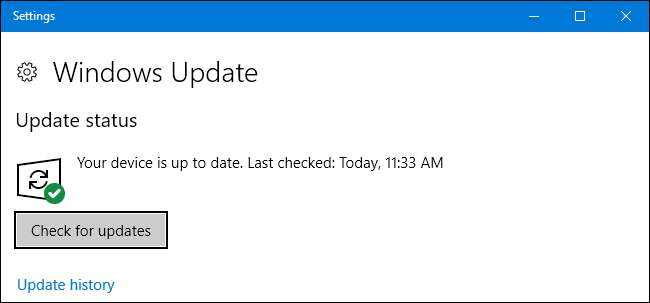
EN RELATION: Ce que vous devez savoir sur Windows Update sous Windows 10
En supposant que vous utilisez Windows 10, Windows Update télécharge et installe automatiquement les derniers pilotes pour vous. Windows 7 et 8 fournissent également des mises à jour de pilotes via Windows Update, mais Microsoft est beaucoup plus agressif à ce sujet dans Windows 10 . Tout se passe automatiquement. Même si vous installez vos propres pilotes matériels, Windows les écrase parfois automatiquement lorsqu'une nouvelle version est disponible. Cependant, Windows est assez efficace pour ne pas écraser des éléments tels que les pilotes graphiques, surtout si vous disposez d'un utilitaire du fabricant qui se tient au courant des mises à jour.
L'utilisation de Windows Update dans Windows 10 est la solution automatique à configurer et à oublier. Vous n’avez pas besoin d’un utilitaire de mise à jour de pilotes, car Windows en a un intégré.
Sous Windows 7, 8 et 8.1, les pilotes matériels apparaissent dans l'interface Windows Update en tant que mise à jour facultative. Si vous voulez les derniers pilotes matériels, assurez-vous d'ouvrir Windows Update, recherchez les mises à jour et installez les mises à jour de pilotes matériels disponibles.
Mettez à jour vos pilotes graphiques
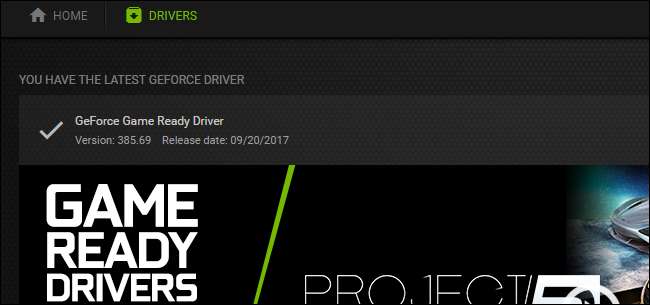
EN RELATION: Comment mettre à jour vos pilotes graphiques pour des performances de jeu maximales
Pour les pilotes graphiques, vous pouvez utilisez le panneau de contrôle inclus avec vos pilotes graphiques pour vérifier les mises à jour . NVIDIA, AMD et même Intel fournissent des panneaux de contrôle qui recherchent et téléchargent automatiquement les dernières mises à jour des pilotes graphiques pour vous.
Ouvrez simplement l’application NVIDIA GeForce Experience, la Radeon Software Crimson Edition d’AMD ou le panneau de configuration graphique d’Intel, selon ce qui se trouve sur votre ordinateur. Ceux-ci apparaissent souvent dans votre barre d'état système et vous pouvez généralement les trouver avec une recherche rapide dans le menu Démarrer.
Vous pouvez également aller directement à la source ici. Rendez-vous sur le site Web de NVIDIA, AMD ou Intel pour télécharger le dernier package de pilotes graphiques pour votre matériel et l'installer.
Même si vous utilisez Windows 10, vous voudrez probablement le faire, du moins si vous êtes un joueur. Windows 10 ne mettra pas automatiquement à jour les pilotes graphiques chaque fois que NVIDIA ou AMD publie une nouvelle version. Ces mises à jour ne sont vraiment nécessaires que pour les personnes qui jouent à des jeux PC, après tout.
Utilisez le site Web du fabricant
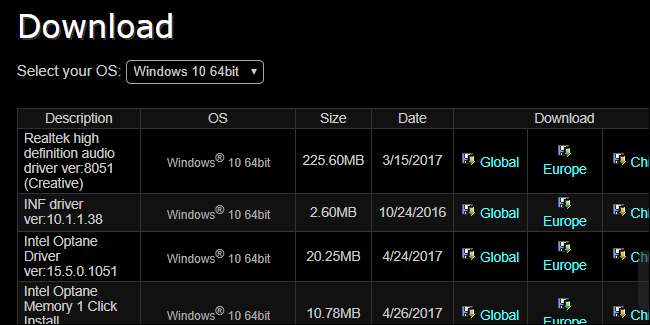
Pour les autres pilotes, accédez directement au site Web du fabricant de votre matériel. Si vous possédez un ordinateur portable ou un ordinateur de bureau prédéfini, accédez au site Web de son fabricant et recherchez la page de téléchargement de pilotes correspondant à votre modèle d’ordinateur. Vous trouverez généralement une seule page Web avec une longue liste de pilotes que vous pouvez télécharger. Les nouvelles versions de ces pilotes sont publiées sur cette page Web lorsqu'elles sont disponibles, et vous verrez souvent les dates auxquelles ils ont été importés afin que vous sachiez lesquels sont nouveaux.
EN RELATION: Comment vérifier la version de votre BIOS et la mettre à jour
C'est aussi l'endroit que vous trouverez généralement Mises à jour du micrologiciel du BIOS et de l'UEFI , mais nous vous déconseillons de les installer, sauf si vous avez une très bonne raison de le faire.
Si vous avez créé votre propre ordinateur de bureau, vous devrez télécharger les pilotes auprès du fabricant de chaque composant. Par exemple, accédez au site Web du fabricant de votre carte mère et recherchez le modèle spécifique de carte mère pour trouver les pilotes de votre carte mère. Répétez ce processus pour chaque composant matériel individuel.
La bonne nouvelle est que vous n’avez pas à faire la plupart de cela. Windows, en particulier Windows 10, maintient automatiquement vos pilotes à jour pour vous.
Si vous êtes un joueur, vous aurez besoin des derniers pilotes graphiques. Mais, une fois que vous les avez téléchargés et installés une fois, vous serez averti lorsque de nouveaux pilotes seront disponibles afin que vous puissiez les télécharger et les installer.
Pour les autres mises à jour de pilotes, vous pouvez simplement consulter le site Web du fabricant pour les nouvelles versions. Ce n’est généralement pas nécessaire et vous n’avez pas besoin de le faire, sauf si vous avez une raison spécifique de le faire. Windows maintient vos pilotes matériels suffisamment à jour.
Image Credit: Quasic sur Flickr







